Cara mengatur Samsung Smart TV Anda untuk menggunakan MediaStreamer
Tutorial ini akan menunjukkan caranya mengatur MediaStreamer di Samsung Smart TV Anda. MediaStreamer dapat meningkatkan pengalaman streaming Anda secara online tetapi tidak memberikan manfaat enkripsi dari VPN.
catatan: Tutorial ini ditulis menggunakan Samsung 5500 Series Smart TV. Langkah-langkah untuk mengubah DNS harus serupa pada kebanyakan Samsung Smart TV.
Dapatkan nama host DDNS Anda
Untuk menggunakan MediaStreamer dengan lancar, Anda harus terlebih dahulu mendapatkan nama host DDNS. Nama host DDNS memberikan titik referensi tetap yang memungkinkan ExpressVPN mengenali perangkat Anda sebagai memenuhi syarat untuk akses MediaStreamer, bahkan jika alamat IP Anda terus diubah oleh penyedia layanan internet Anda.
Buka https://www.dynu.com dan klik Buat Akun.

Buat akun Anda untuk menerima email verifikasi akun dari Dynu.
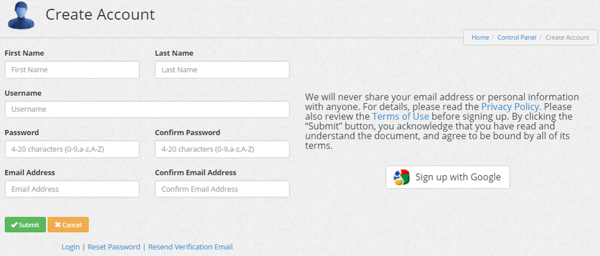
Buka tautan di email verifikasi kemudian masuk ke akun Anda di https://www.dynu.com dan pilih Layanan DDNS.
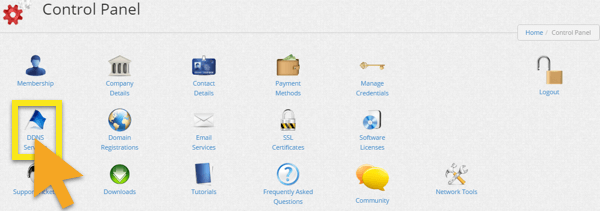
Klik + Menambahkan untuk menambahkan layanan DDNS.

Jika Anda belum memiliki nama host, masukkan nama host yang Anda inginkan di Opsi 1 dan klik + Menambahkan. Ini adalah opsi yang disarankan untuk pengguna yang tidak terbiasa dengan nama domain.
Jika Anda sudah memiliki nama domain Anda sendiri, masukkan nama domain Anda di Opsi 2 dan klik + Menambahkan.

Setelah selesai, Anda akan melihat nama host dan IP publik Anda saat ini. Pastikan pengaturan di tengah diputar MATI dan klik Menyimpan. Namun, jika Anda ingin menerima pemberitahuan email dari Dynu, atur pemberitahuan email untuk DI.

Selanjutnya, ikuti panduan ini untuk mengatur layanan Dynu DDNS pada router Anda (catatan: tidak semua merek router didukung).
Dan itu dia! Nama host DDNS Anda sudah diatur dan siap digunakan!
Cara mendaftarkan nama host di expressvpn.com
Masuk ke akun Anda menggunakan alamat email dan kata sandi Anda.
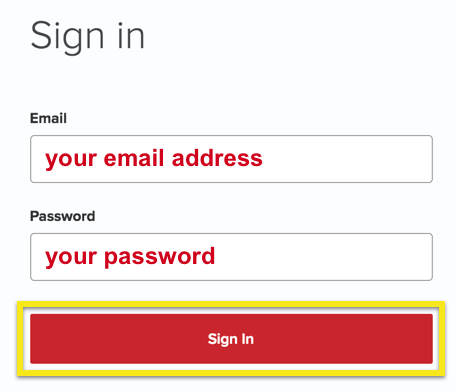
Pilih Pengaturan DNS di kiri.
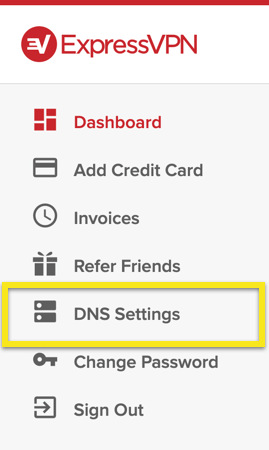
Dibawah Pendaftaran DNS Dinamis, masukkan nama host yang ingin Anda daftarkan dan klik Simpan Nama Host.
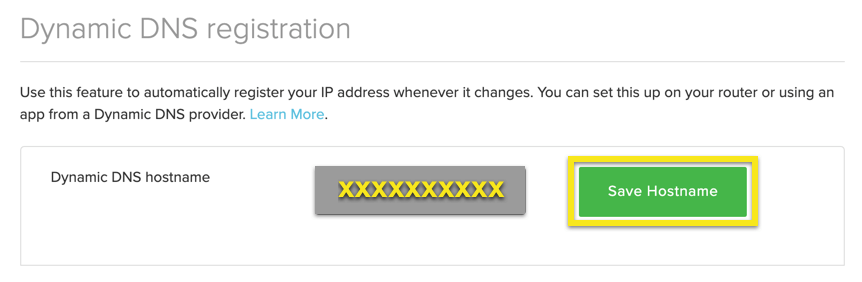
Setelah proses selesai, Anda akan melihat indikasi bahwa nama host telah diperbarui.
catatan: Diperlukan waktu hingga 10 menit untuk ExpressVPN untuk mendeteksi perubahan IP.
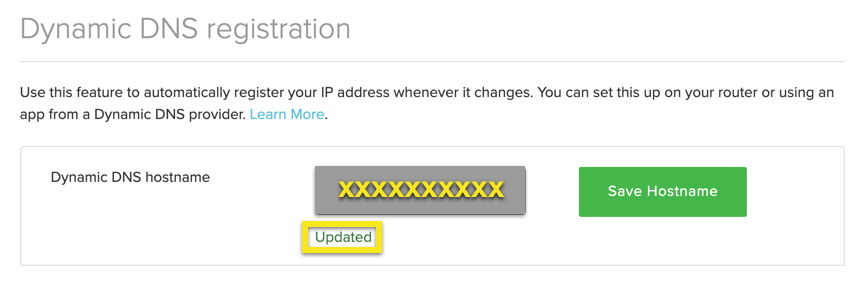
Temukan alamat server MediaStreamer
Setelah mendaftarkan nama host DDNS Anda, Anda siap untuk mengonfigurasi Samsung Smart TV Anda dengan alamat server MediaStreamer ExpressVPN.
Untuk menemukan alamat ExpressVPN MediaStreamer, pastikan Anda masuk ke akun ExpressVPN Anda.
Pilih Siapkan ExpressVPN, lalu arahkan ke menu MediaStreamer bagian. Alamat ExpressVPN MediaStreamer terdaftar di sana.
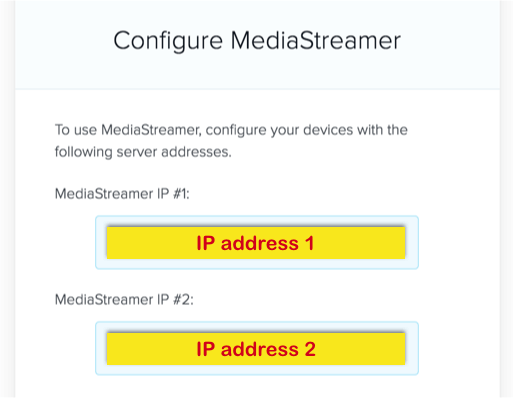
Akses status jaringan
Klik tautan TIDAK BISA tombol pada remote Anda.
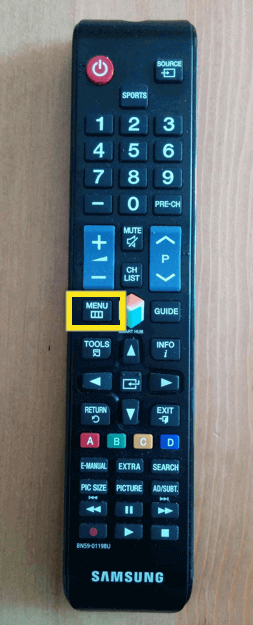
Pada Menu TV, navigasikan ke Jaringan dan klik MEMASUKKAN (![]() ) pada remote.
) pada remote.
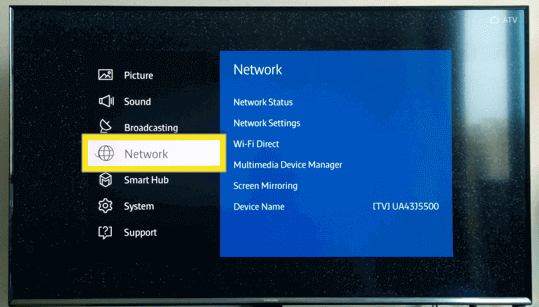
Di bawah Jaringan, buka Status jaringan dan klik MEMASUKKAN (![]() ) pada remote.
) pada remote.
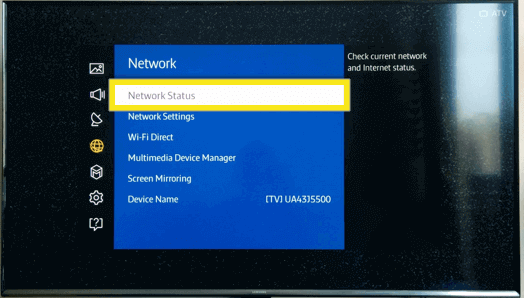
Akses pengaturan IP
Tunggu TV untuk memeriksa koneksi internet Anda.
Setelah selesai, TV harus mencantumkan beberapa opsi di layar. Navigasi ke Pengaturan IP dan klik MEMASUKKAN (![]() ) pada remote.
) pada remote.
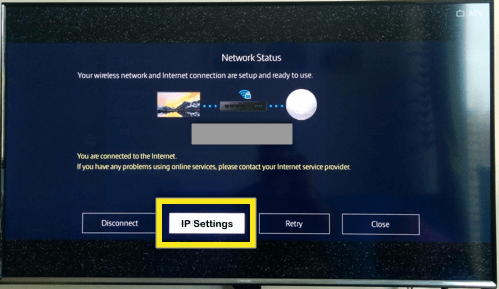
Ubah pengaturan DNS
Di menu Pengaturan IP, navigasikan ke Pengaturan DNS dan klik MEMASUKKAN (![]() ) pada remote.
) pada remote.
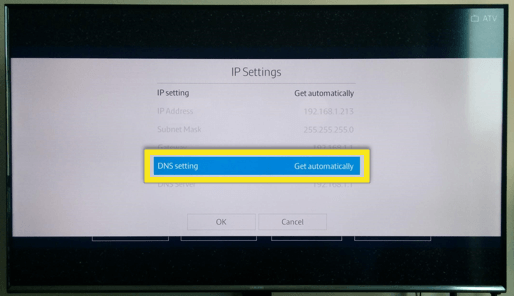
Pilih Masukkan secara manual.
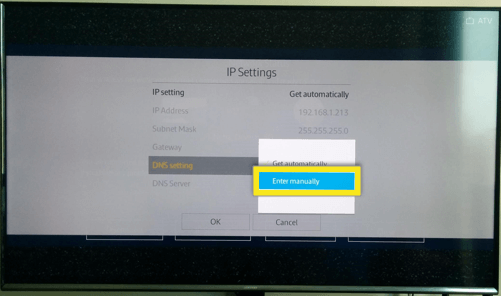
Masukkan Alamat server MediaStreamer Anda temukan di atas.
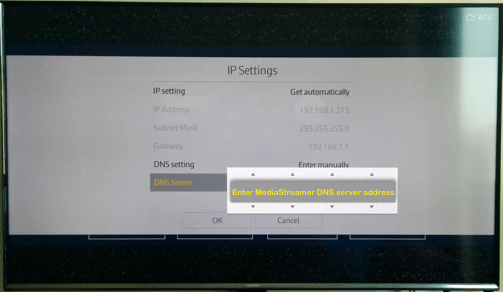
Setelah Anda memasukkan alamat DNS baru, klik MEMASUKKAN (![]() ) pada remote untuk menyimpan pengaturan. Selanjutnya, navigasikan ke baik dan klik MEMASUKKAN (
) pada remote untuk menyimpan pengaturan. Selanjutnya, navigasikan ke baik dan klik MEMASUKKAN (![]() ) pada remote.
) pada remote.
Validasi keberhasilan koneksi
Tunggu sementara TV memeriksa koneksi internet Anda lagi.
Jika Anda salah memasukkan alamat server DNS, TV akan memberi tahu Anda bahwa tidak ada koneksi internet. Jika demikian, ulangi Langkah 3 di atas.
Jika Anda memasukkan alamat server DNS yang benar, Anda akan melihat pesan berikut: Anda terhubung ke Internet.
Navigasi ke Menutup dan klik MEMASUKKAN (![]() ) pada remote.
) pada remote.
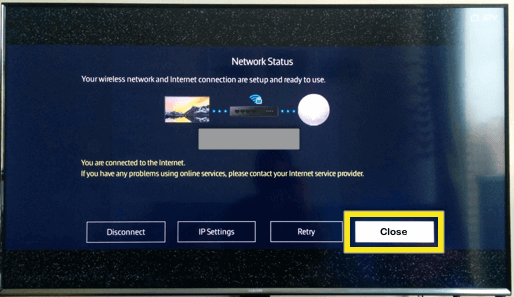
Kembalikan pengaturan DNS
Untuk mengembalikan pengaturan DNS asli Anda, ulangi Langkah 3 di atas tetapi pilih Dapatkan secara otomatis dalam pengaturan DNS.

17.04.2023 @ 15:42
Ini adalah tutorial yang sangat berguna bagi pengguna Samsung Smart TV yang ingin meningkatkan pengalaman streaming mereka dengan MediaStreamer. Namun, penting untuk diingat bahwa MediaStreamer tidak menyediakan enkripsi VPN, jadi pastikan untuk mempertimbangkan opsi VPN jika privasi online Anda penting bagi Anda. Langkah-langkah yang dijelaskan dalam tutorial ini cukup mudah diikuti dan dapat diterapkan pada kebanyakan Samsung Smart TV. Terima kasih telah berbagi tutorial ini!